Image may be NSFW.
Clik here to view.
Clik here to view.
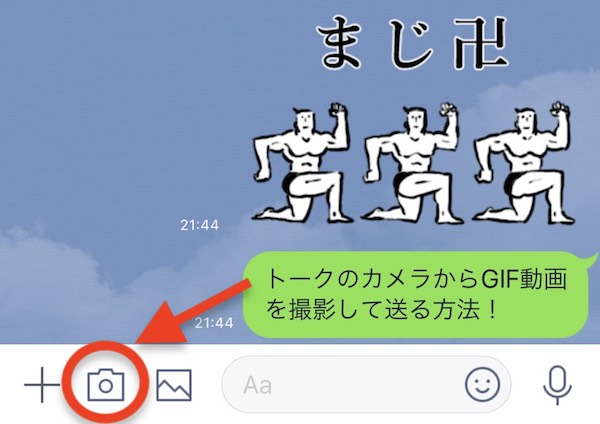
LINEのver7.17.0から、トークルームのカメラからGIF画像を撮影する事ができるようになりました。
アルバムから写真を選択してGIF動画を作成するのと違い、リアルタイムで撮影した動画からGIF画像を作成する事ができます。
気軽にGIF動画を作成して友達と共有し、ラインのトークをもと楽しみましょう。
カメラから直接GIF画像を作成してトークルームに送信する方法
Image may be NSFW.Clik here to view.

LINEのトークルームからカメラを起動します。
Clik here to view.
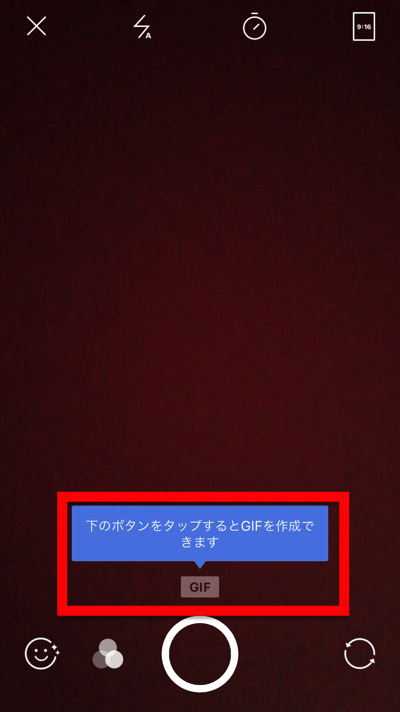
撮影ボタンの真上に「GIF」ボタンが表示されます。
このGIFボタンを押すとGIF動画撮影モードに切り替わります。
Clik here to view.

GIF動画撮影モードになると、撮影ボタンの円が点線になるので、わかりやすいと思います。
また、画面サイズも3:4と1:1を選択する事が可能。
なんとなくですが1:1の方がオシャレに見えます。
インスタ映えもしますしね。
Clik here to view.

撮影ボタンを押しっぱなし撮影する事が出来ます。
撮影後は、上記の編集画面に遷移します。
赤枠 コマ速度調整
コマ送りの速度を調整する事が可能。タップで速度が切り替わるので、お好みの速度に変更しましょう。
緑枠 逆再生
タップで逆再生のGIFになります。コミカルな仕上がりにする事が可能。
青枠 端末に保存
作成したGIF動画を端末に保存出来ます。
トークルームに送信せずに、自分だけのGIFとして保存する事が可能です。
Clik here to view.
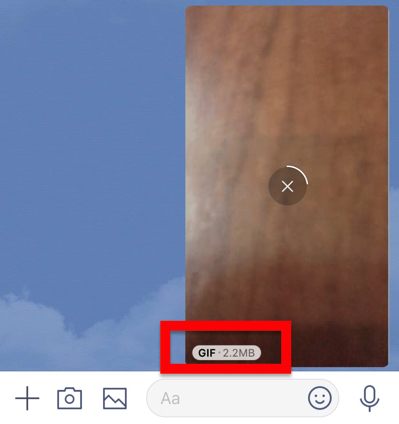
あとは送信ボタンでトークルームに送信するだけ!
※容量はそれなりに大きくなるので通信環境に注意しましょう!
端末に保存されている写真からGIF画像を作成する場合と違い、リアルタイムに撮影した動画からGIFが作成できるので、非常にライブ感があります。
LINEのカメラから直接GIF動画を作って、友達や恋人と特別な思い出を共有しよう!
LINE 使い方 目次
Image may be NSFW.
Clik here to view. Image may be NSFW.
Image may be NSFW.
Clik here to view. Image may be NSFW.
Image may be NSFW.
Clik here to view. Image may be NSFW.
Image may be NSFW.
Clik here to view. Image may be NSFW.
Image may be NSFW.
Clik here to view. Image may be NSFW.
Image may be NSFW.
Clik here to view. Image may be NSFW.
Image may be NSFW.
Clik here to view. Image may be NSFW.
Image may be NSFW.
Clik here to view. Image may be NSFW.
Image may be NSFW.
Clik here to view. Image may be NSFW.
Image may be NSFW.
Clik here to view. Image may be NSFW.
Image may be NSFW.
Clik here to view. Image may be NSFW.
Image may be NSFW.
Clik here to view. Image may be NSFW.
Image may be NSFW.
Clik here to view. Image may be NSFW.
Image may be NSFW.
Clik here to view. Image may be NSFW.
Image may be NSFW.
Clik here to view. Image may be NSFW.
Image may be NSFW.
Clik here to view. Image may be NSFW.
Image may be NSFW.
Clik here to view. Image may be NSFW.
Image may be NSFW.
Clik here to view. Image may be NSFW.
Image may be NSFW.
Clik here to view. Image may be NSFW.
Image may be NSFW.
Clik here to view. Image may be NSFW.
Image may be NSFW.
Clik here to view. Image may be NSFW.
Image may be NSFW.
Clik here to view. Image may be NSFW.
Image may be NSFW.
Clik here to view. Image may be NSFW.
Image may be NSFW.
Clik here to view. Image may be NSFW.
Image may be NSFW.
Clik here to view. Image may be NSFW.
Image may be NSFW.
Clik here to view. Image may be NSFW.
Image may be NSFW.
Clik here to view. Image may be NSFW.
Image may be NSFW.
Clik here to view. Image may be NSFW.
Image may be NSFW.
Clik here to view. Image may be NSFW.
Image may be NSFW.
Clik here to view. Image may be NSFW.
Image may be NSFW.
Clik here to view. Image may be NSFW.
Image may be NSFW.
Clik here to view. Image may be NSFW.
Image may be NSFW.
Clik here to view.
Clik here to view.
 Image may be NSFW.
Image may be NSFW.Clik here to view.
 Image may be NSFW.
Image may be NSFW.Clik here to view.
 Image may be NSFW.
Image may be NSFW.Clik here to view.
 Image may be NSFW.
Image may be NSFW.Clik here to view.
 Image may be NSFW.
Image may be NSFW.Clik here to view.
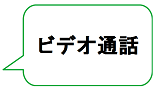 Image may be NSFW.
Image may be NSFW.Clik here to view.
 Image may be NSFW.
Image may be NSFW.Clik here to view.
 Image may be NSFW.
Image may be NSFW.Clik here to view.
 Image may be NSFW.
Image may be NSFW.Clik here to view.
 Image may be NSFW.
Image may be NSFW.Clik here to view.
 Image may be NSFW.
Image may be NSFW.Clik here to view.
 Image may be NSFW.
Image may be NSFW.Clik here to view.
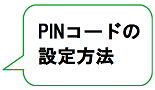 Image may be NSFW.
Image may be NSFW.Clik here to view.
 Image may be NSFW.
Image may be NSFW.Clik here to view.
 Image may be NSFW.
Image may be NSFW.Clik here to view.
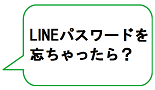 Image may be NSFW.
Image may be NSFW.Clik here to view.
 Image may be NSFW.
Image may be NSFW.Clik here to view.
 Image may be NSFW.
Image may be NSFW.Clik here to view.
 Image may be NSFW.
Image may be NSFW.Clik here to view.
 Image may be NSFW.
Image may be NSFW.Clik here to view.
 Image may be NSFW.
Image may be NSFW.Clik here to view.
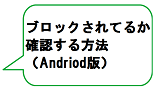 Image may be NSFW.
Image may be NSFW.Clik here to view.
 Image may be NSFW.
Image may be NSFW.Clik here to view.
 Image may be NSFW.
Image may be NSFW.Clik here to view.
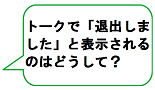 Image may be NSFW.
Image may be NSFW.Clik here to view.
 Image may be NSFW.
Image may be NSFW.Clik here to view.
 Image may be NSFW.
Image may be NSFW.Clik here to view.
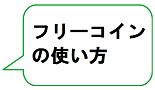 Image may be NSFW.
Image may be NSFW.Clik here to view.
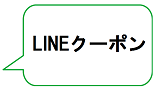 Image may be NSFW.
Image may be NSFW.Clik here to view.
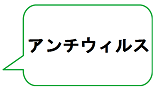 Image may be NSFW.
Image may be NSFW.Clik here to view.
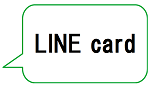 Image may be NSFW.
Image may be NSFW.Clik here to view.
 Image may be NSFW.
Image may be NSFW.Clik here to view.

